Skelbimas
 Išnaudokite visas savo galimybes apleistas Wii Raskite 6 naujus jūsų senojo „Wii“ naudojimo būdus, naudodami keletą „Homebrew“ sprendimų„Wii“ ir kiekviena žaidimų konsolė iš esmės yra kompiuteris, sujungtas su jūsų televizoriumi. Pagal nutylėjimą tai nereiškia daug - naudodamiesi „Wii“ galite atlikti tik tuos dalykus, kuriuos „Nintendo“ ketina, tačiau ... Skaityti daugiau Paleisti homebrew programinę įrangą. Nesvarbu, ar norite naudoti „Wii“, kad galėtumėte leisti DVD ar daugialypės terpės failus iš savo tinklo, mėgdžioti klasikinius žaidimus 30 ir daugiau puikių emuliatorių, kuriuos galite naudoti savo „Nintendo Wii“Naudodamiesi šiais emuliatoriais galite žaisti praktiškai bet kokį retro vaizdo žaidimą „Nintendo Wii“. Čia yra geriausi „Wii“ emuliatoriai. Skaityti daugiau arba išbandykite kitų „Wii“ žaidėjų sukurtus žaidimus, „homebrew“ yra puikus dingstis nuvalyti apleistą „Wii“ ir suteikti jam naują tikslą. Ilgalaikis įsilaužimas reiškia, kad visa tai galite atlikti greitai ir lengvai, naudodamiesi ne daugiau kaip SD kortele.
Išnaudokite visas savo galimybes apleistas Wii Raskite 6 naujus jūsų senojo „Wii“ naudojimo būdus, naudodami keletą „Homebrew“ sprendimų„Wii“ ir kiekviena žaidimų konsolė iš esmės yra kompiuteris, sujungtas su jūsų televizoriumi. Pagal nutylėjimą tai nereiškia daug - naudodamiesi „Wii“ galite atlikti tik tuos dalykus, kuriuos „Nintendo“ ketina, tačiau ... Skaityti daugiau Paleisti homebrew programinę įrangą. Nesvarbu, ar norite naudoti „Wii“, kad galėtumėte leisti DVD ar daugialypės terpės failus iš savo tinklo, mėgdžioti klasikinius žaidimus 30 ir daugiau puikių emuliatorių, kuriuos galite naudoti savo „Nintendo Wii“Naudodamiesi šiais emuliatoriais galite žaisti praktiškai bet kokį retro vaizdo žaidimą „Nintendo Wii“. Čia yra geriausi „Wii“ emuliatoriai. Skaityti daugiau arba išbandykite kitų „Wii“ žaidėjų sukurtus žaidimus, „homebrew“ yra puikus dingstis nuvalyti apleistą „Wii“ ir suteikti jam naują tikslą. Ilgalaikis įsilaužimas reiškia, kad visa tai galite atlikti greitai ir lengvai, naudodamiesi ne daugiau kaip SD kortele.
Senovėje, norint paleisti „homebrew“ programinę įrangą, reikėjo turėti tam tikrą žaidimą ir sugadinti jo išsaugotus duomenis, norint paleisti išnaudojimą. Buvo sudėtinga. Naujausias hakas, dirbantis jau metus, iš esmės suteikia jums prieigą prie „Homebrew“ vos keliais paspaudimais. Tai vadinama „LetterBomb“. Štai kaip tai naudoti norint įdiegti „Wii HomeBrew Channel“ ir ištirti visiškai naują nemokamos „Wii“ programinės įrangos pasaulį.
Atsakomybės atsisakymas: jei tai padarysite, nebegalėsite naudoti „Wii“ garantijų, o netinkamas šio proceso vykdymas gali sugadinti jūsų „Wii“. Mes neprisiimame jokios atsakomybės už jūsų veiksmus - buvote įspėti!
Tu gali gaukite nemokamus „Wii“ žaidimus, nepalikdami žaibiško darbo Kaip gauti nemokamus žaidimus „Wii“ ar „Nintendo 3DS“ (ne sukčiai!)Gaukite nemokamai „Wii“ ar „Nintendo 3DS“ žaidimus. Tai nėra apgaulė: viskas, ką jums reikia padaryti, tai užregistruoti žaidimus, kuriuos jau nusipirkote, ir uždirbti pinigus už gautus taškus. „Nintendo“ tai paskelbė ... Skaityti daugiau jei nervinatės, bet jei laikysitės „Homebrew“ kanalo ir nemėginsite pakeisti „Wii“ veikimo būdo, jums neturėtų kilti jokių problemų.
1 žingsnis: Tyrimai ir atnaujinimai
„LetterBomb“ veikia tik su naujausia „Wii“ programinės įrangos versija (nuo šio rašymo): 4.3. Jei tu kaip dauguma žmonių ir net neįsivaizduojate, kokią versiją naudojate, nesijaudinkite, ją nesunku išsiaiškinti iš.
Paleiskite „Wii“, tada spustelėkite mygtuką „Wii“ apatiniame kairiajame ekrano kampe. Jums bus pateikti du mygtukai: „Duomenų valdymas“Ir„„Wii“ nustatymai“. Spustelėkite „„Wii“ nustatymaiViršutiniame dešiniajame kampe pamatysite, kurią „Wii“ programinės įrangos versiją šiuo metu naudojate:

Tai turėtų būti 4,3, po kurio eina viena iš keturių raidžių - U, E, J arba K - atsižvelgiant į tai, kur gyvenate. Atkreipkite dėmesį į tai, kokią raidę turite - jums jos reikės kitame etape.
Jei „Wii“ veikia senesnė nei 4.3 versija, laikas atnaujinti. Eikite į 3 nustatymų puslapį, tada spustelėkite „„Wii“ sistemos atnaujinimasMygtuką. Tai gali užtrukti, ir reikalingas „WiFi“ ryšys Pagerinkite „Wi-Fi“ signalą namuose ir už jos ribų naudodami šias „Android“ programasNorite patobulinti „Wi-Fi“ signalą savo namuose ar rasti „Wi-Fi“ ryšį, kai esate išvykęs? Šis straipsnis jus apėmė. Skaityti daugiau .
Jei jūsų „Wii“ veikia naujesnė programinės įrangos versija, pvz., 4.4, „Nintendo“ pagaliau nutraukė šį įvykį ir turėsite rasti kitą įsilaužimą. Pradėti čia, arba palaukite, kol atnaujinsime šį straipsnį.
2 veiksmas: Paruoškite savo SD kortelę
Taigi jūsų „Wii“ veikia 4.3 ir žinote, kokią versiją turite? Puiku! Eik į protingai pavadintą Prašau. „HackMii.com“ kompiuteryje, kad pradėtumėte:

Turėsite įvesti savo „Mac“ adresą. Tai galite rasti „Wii“ nustatymuose, antrame puslapyje. Spustelėkite „Interneto nustatymai“, Tada„Informacija apie konsolę“.
Įveskite savo „Mac“ adresą, tada, remdamiesi aukščiau pateiktais tyrimais, pasirinkite savo „Wii“ programinės įrangos versiją (U, E, J arba K). Užpildykite „captcha“ ir atsisiųsite specialiai „Wii“ sukurtą ZIP failą.
Prijunkite SD kortelę prie kompiuterio ir įsitikinkite, kad ji suformatuota FAT32 arba FAT (NTFS, HFS ir EXF2 / 3/4 neveiks). Atidarykite savo „ZIP“ failą iš „HackMii“ ir įdėkite aplanką „privatus“ ir „boot.elf“ į savo SD kortelę. Sveikiname, jūsų SD kortelėje yra viskas, ko reikia norint paleisti „The Homebrew Channel“ ir „BootMii“!
Aš labai rekomenduoju atsisiųsti „Homebrew“ naršyklė ir įdiekite jį į savo SD kortelę. Tai leis žymiai lengviau įdiegti programinę įrangą „Wii“ - jums nereikės nuolat naudotis kompiuteriu, norint nuolat kopijuoti failus. Atsisiųskite ZIP, tada sukurkite „programų“ aplanką savo SD kortelėje. Išskleiskite „homebrew_browser“ aplanką ir įdėkite jį į aplanką „apps“.
3 žingsnis: Įsitraukite!
Dabar atėjo laikas lengvai! Įdėkite SD kortelę į „Wii“, tada eikite į pagrindinį ekraną. Spustelėkite voko piktogramą apatiniame dešiniajame kampe ir turėtumėte pamatyti raidę, kuri išsiskiria iš kitų:
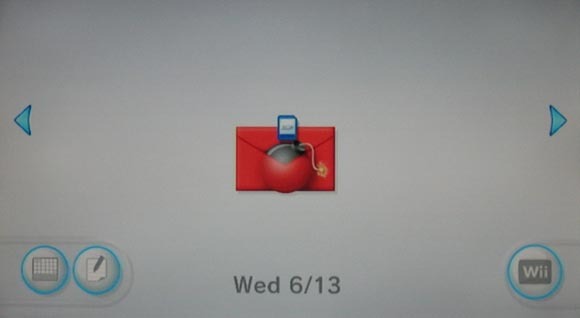
Nematai? Priklausomai nuo laiko juostos ir nuo to, kada paruošėte kortelę, gali reikėti keletą dienų atsukti atgal. Jei nerandate, pakartokite 2 veiksmą.
Pamatę raidės bombą, spustelėkite ją ir procesas prasidės beveik akimirksniu. Prieš pamatę įspėjimą apie sukčiavimą, juodame ekrane pamatysite baltą tekstą, terminalo stilių. Galiausiai jums bus pasiūlyta keletas variantų:
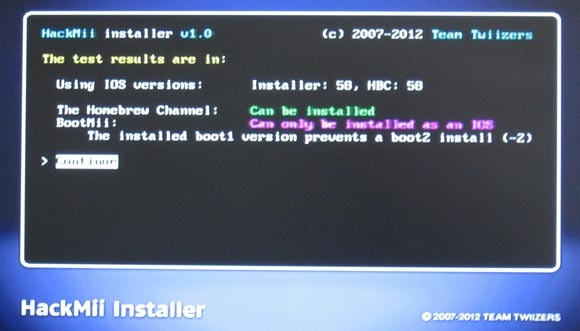
Įdiekite „BootMii“ ir „The Homebrew Channel“. Kai kuriais atvejais „BootMii“ galėsite įdiegti tik kaip „iOS“. Tai vis dar verta padaryti, nes „BootMii“ gali būti naudojama atsarginėms „Wii“ atsarginėms kopijoms sukurti esant kritinei situacijai. Skaitykite daugiau apie „BootMii“ čia - ypač svarbu, jei planuojate modifikuoti „Wii“ už „Homebrew“ kanalo ribų.
Kai baigsite, „Wii“ atrodys taip pat, kaip ir anksčiau, nors su nauju kanalu pagrindiniame ekrane:

Paleiskite tai ir mes galime pradėti tyrinėti.
4 veiksmas: ieškokite programinės įrangos
Atidarykite savo naująjį „Homebrew“ kanalą. Jei įdėsite „Homebrew“ naršyklę į savo SD kortelę, ją turėtumėte pamatyti tarp įvairių (lengvai pasiekiamų) burbuliukų. Spustelėkite jį ir galėsite pradėti ieškoti programinės įrangos.
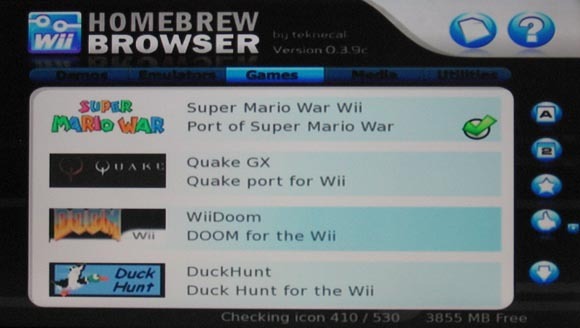
Čia yra keletas mano mėgstamiausių iki šiol:
- Super Mario karas „Super Mario“ karas: kelių žaidėjų chaosas - tai labai smagu Skaityti daugiau , gerbėjų pateiktas 8-16 bitų atsakymas „Smash Brothers“. Kelių žaidėjų chaosas yra pats geriausias.
- „WiiMC“, pagrindinis „Wii“ žiniasklaidos centras. Palaiko bendrinimą jūsų tinkle, „YouTube“ ir net „NaviX“!
- „Wum“ skirtas „ScummVM“. Išvalykite tuos senus „LucasArts“ nuotykių žaidimus, nukopijuokite juos į SD kortelę ir žaisk juos su savo „Wiimote“ Žaisk nuotykių klasiką „Wii-point-and-Click“ savo „Wii“ naudodamas „ScummVM“ [MUO Gaming]Gaukite klasikinių nuotykių, kuriuos „spustelėkite ir spustelėkite“ dirbdami naudodami „Wii“. Gal turite senų klasikų, tokių kaip „Monkey Island“ ar „Tentacle Day“, kolekcionuojančių dulkes, kopijų? O gal norite išbandyti klasikinius žaidimus, kurie ... Skaityti daugiau !
- Vis dar gyvas, 2D portalo „Wii“ klonas. Keista, bet garso efektai yra baisūs.
Čia yra dar daug ką rasti ir aš planuoju pristatyti geriausias „Wii Homebrew“ programas per ateinančius mėnesius, tačiau šis „Homebrew“ programų sąrašas yra puiki vieta pradėti tyrinėti, jei norite rasti daugiau kokybiškų programų.
Išvada
Tai procesas! Jei pasiklydote bet kurioje vietoje, būtinai patikrinkite „LetterBomb“ pamoka apie „WiiBrew“. Jie žino daug daugiau nei aš.
Jei norite ypač rekomenduoti bet kurias programas, norėčiau apie jas sužinoti toliau pateiktuose komentaruose. Namų kalbą pradėjau vartoti tik prieš kelias savaites ir dar turiu daug ko išmokti.
Vaizdo kreditas: makropikselis /Depositphotos
Justinas Potas yra technologijų žurnalistas, įsikūręs Portlande, Oregone. Jis myli technologijas, žmones ir gamtą ir stengiasi džiaugtis visais trimis, kai tik įmanoma. Šiuo metu „Twitter“ galite pabendrauti su Justinu.